Aby grać w gry Rockstar, takie jak Grand Theft Auto na PC, potrzebujesz Rockstar Games Launcher. Jeśli więc program uruchamiający nawet nie działa, Twój dostęp do tych gier jest zablokowany. Aby pomóc użytkownikom, którzy mają ten problem, w jego rozwiązaniu, przygotowaliśmy kilka poprawek.
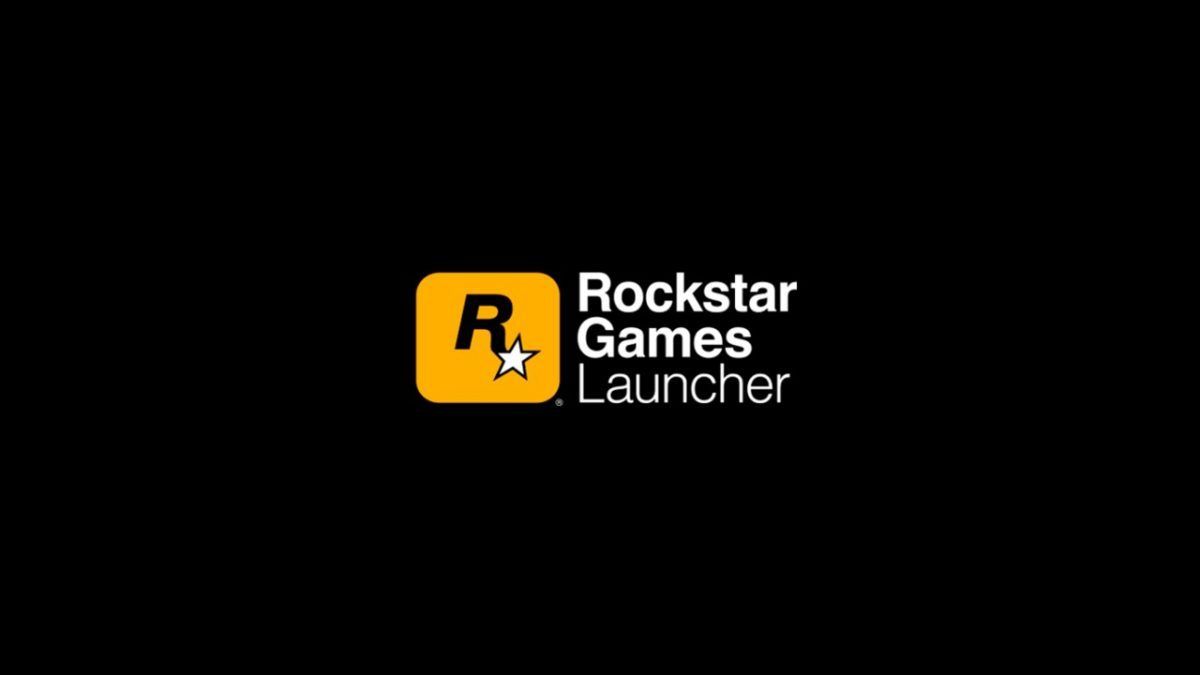
Wypróbuj te poprawki
Być może nie będziesz musiał wypróbować ich wszystkich; po prostu idź w dół listy, aż znajdziesz ten, który Ci odpowiada.
- Uruchom program uruchamiający w trybie zgodności z uprawnieniami administratora
- Zaktualizuj sterownik graficzny
- Opróżnij pamięć podręczną DNS
- Wyłącz zaporę i oprogramowanie antywirusowe
- Wykonaj czysty rozruch
- Ponowna instalacja aplikacji Rockstar Games Launcher i Social Club
Poprawka 1: Uruchom program uruchamiający w trybie zgodności z uprawnieniami administratora
Gdy program nie otworzy się poprawnie, może to być problem ze zgodnością. Aby to naprawić, uruchom go w trybie zgodności i nadaj mu uprawnienia administratora. Oto jak możesz to zrobić:
1) Na pulpicie kliknij prawym przyciskiem myszy Rockstar Games Launcher i wybierz Nieruchomości .
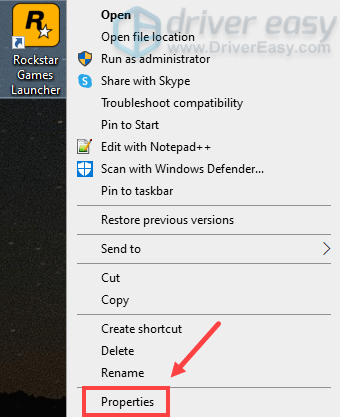
2) W oknie Właściwości wybierz zakładkę Zgodność . Sprawdź opcję Uruchom program w trybie zgodności z: oraz Uruchom ten program jako administrator . Następnie kliknij Zastosuj > OK .
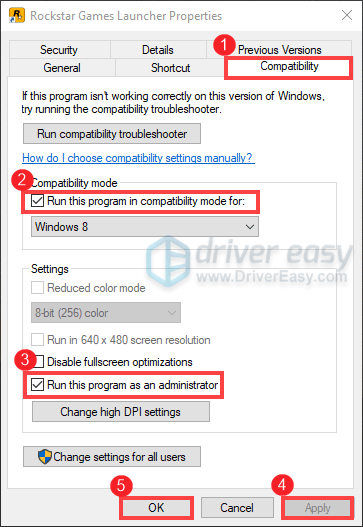
Po zastosowaniu zmian otwórz program uruchamiający i powinien ładować się poprawnie. Ale jeśli to nie zadziała, nie martw się. Są dla ciebie inne poprawki.
Poprawka 2: Zaktualizuj sterownik karty graficznej
Twoja karta graficzna jest jednym z podstawowych elementów komputera. A sterownik graficzny jest niezbędny do uzyskania najwyższej wydajności z procesora graficznego. . Jeśli masz problem z uruchamianiem, które nie działa zgodnie z oczekiwaniami, przyczyną może być przestarzały lub wadliwy sterownik graficzny. Aby to naprawić, musisz zaktualizować sterownik karty graficznej. Jest to bardzo potrzebne, zwłaszcza jeśli nie pamiętasz, kiedy ostatnio go aktualizowałeś.
Istnieją głównie dwa sposoby aktualizacji sterownika karty graficznej: ręcznie oraz automatycznie .
Opcja 1: Ręczna aktualizacja sterownika karty graficznej
Aby ręcznie zaktualizować sterownik karty graficznej, możesz przejść do oficjalnej strony internetowej:
NVIDIA
AMD
Następnie znajdź sterownik odpowiadający Twojej wersji systemu Windows i pobierz go ręcznie. Po pobraniu odpowiedniego sterownika dla swojego systemu kliknij dwukrotnie pobrany plik i postępuj zgodnie z instrukcjami wyświetlanymi na ekranie, aby go zainstalować. Użytkownicy kart graficznych NVIDIA mogą również użyć aplikacji Geforce Experience do aktualizacji sterownika.
Opcja 2: Automatycznie zaktualizuj sterownik karty graficznej (zalecane)
Jeśli nie znasz sprzętu komputerowego i nie masz czasu na ręczną aktualizację sterownika karty graficznej, możesz zamiast tego zrobić to automatycznie za pomocą Łatwy kierowca . Jest to przydatne narzędzie, które automatycznie rozpoznaje Twój system i znajduje dla niego odpowiednie sterowniki. Nie musisz dokładnie wiedzieć, jaki system działa na Twoim komputerze, ani ryzykować pobraniem i zainstalowaniem złego sterownika.
1) Pobierać i zainstaluj Driver Easy.
2) Uruchom Driver Easy i kliknij Skanuj teraz przycisk. Driver Easy przeskanuje komputer i wykryj wszelkie problemy ze sterownikami .
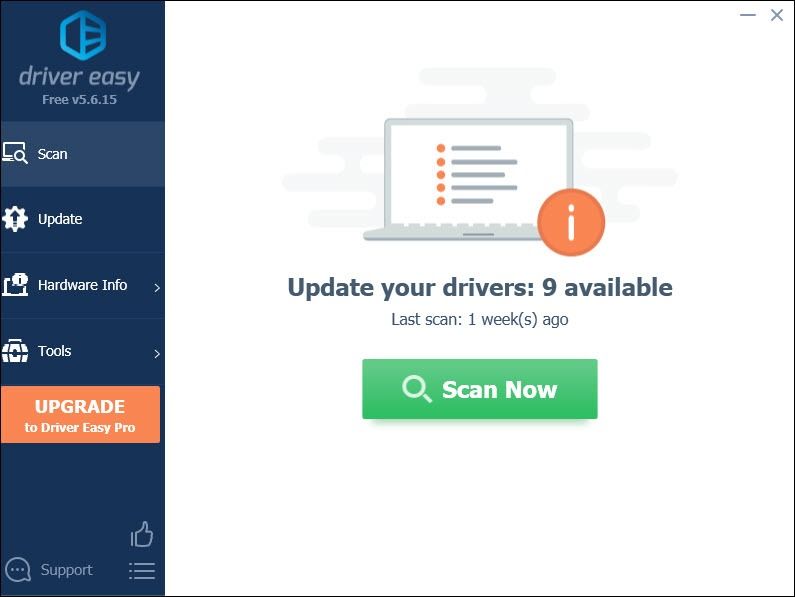
3) Kliknij Aktualizuj wszystko aby automatycznie pobrać i zainstalować poprawną wersję wszystko brakujące lub nieaktualne sterowniki w systemie.
(Wymaga to Wersja Pro który pochodzi z pełne wsparcie i 30-dniowy zwrot pieniędzy gwarancja. Zostaniesz poproszony o uaktualnienie po kliknięciu Aktualizuj wszystko. Jeśli nie chcesz uaktualniać do wersji Pro, możesz również zaktualizować sterowniki do wersji BEZPŁATNEJ. Wszystko, co musisz zrobić, to pobrać je pojedynczo i ręcznie zainstalować.)
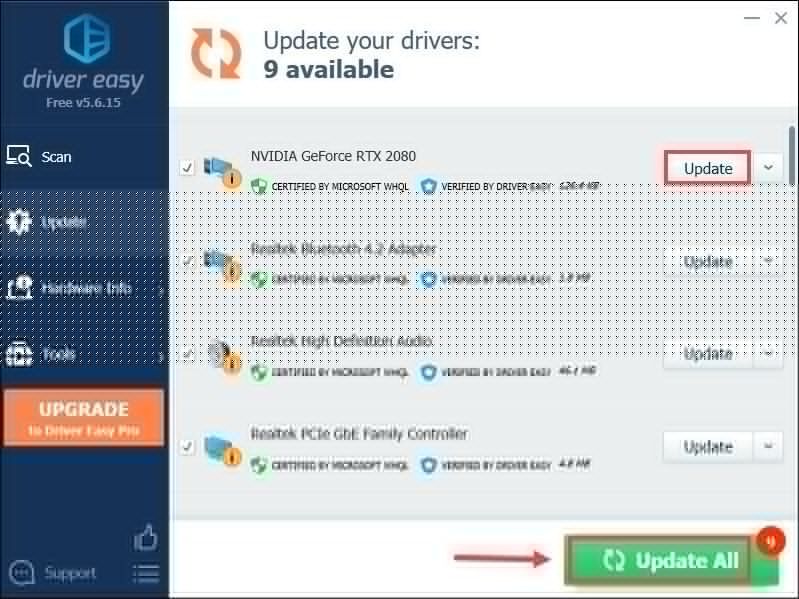 Wersja Pro Driver Easy przychodzi z pełne wsparcie techniczne . Jeśli potrzebujesz pomocy, prosimy o kontakt Zespół wsparcia Driver Easy w support@letmeknow.ch .
Wersja Pro Driver Easy przychodzi z pełne wsparcie techniczne . Jeśli potrzebujesz pomocy, prosimy o kontakt Zespół wsparcia Driver Easy w support@letmeknow.ch . Po zaktualizowaniu sterowników uruchom ponownie komputer i otwórz program uruchamiający, aby sprawdzić, czy wraca do normy.
Rozwiązanie 3: Opróżnij pamięć podręczną DNS
Niemożność prawidłowego otwarcia programu uruchamiającego może wskazywać, że coś jest nie tak z połączeniem internetowym. Aby rozwiązać ten problem, musisz wyczyścić pamięć podręczną DNS. Oto kroki, które możesz wykonać:
1) Naciśnij Klawisz z logo Windows aby otworzyć menu Start. Rodzaj cmd . Kliknij prawym przyciskiem myszy Wiersz polecenia z wyników i wybierz Uruchom jako administrator .

2) W wyświetlonym oknie wiersza polecenia wpisz następujące polecenie, a następnie naciśnij Wchodzić .
ipconfig /flushdns
Jeśli się powiedzie, wiersz polecenia zgłosi się z powrotem z komunikatem Pomyślnie opróżniono pamięć podręczną DNS Resolver.
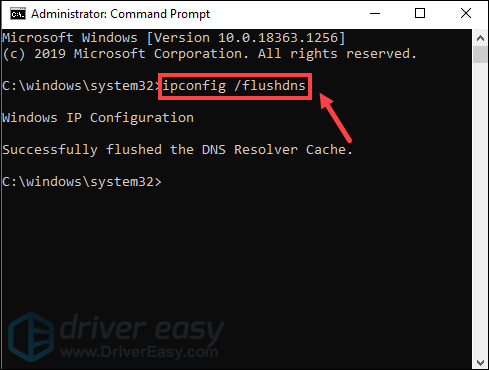
Po zakończeniu uruchom ponownie komputer i otwórz program uruchamiający, aby sprawdzić, czy działa.
Rozwiązanie 4: Wyłącz zaporę i oprogramowanie antywirusowe
Zapora systemu Windows lub oprogramowanie antywirusowe mogą pomóc w ochronie komputera przed atakami złośliwego oprogramowania. Czasami jednak blokowały uruchamianie programów lub dostęp do Internetu. Dlatego zalecamy wyłączenie tego oprogramowania antywirusowego i zapory systemu Windows przed otwarciem Rockstar Games Launcher:
1) Na klawiaturze naciśnij Klawisze Windows + R jednocześnie, aby wywołać pole Uruchom.
2) Wpisz lub wklej kontroluj firewall.cpl i kliknij ok .
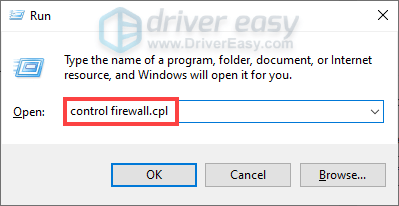
3) W lewym menu kliknij Włącz lub wyłącz Zaporę Windows Defender .
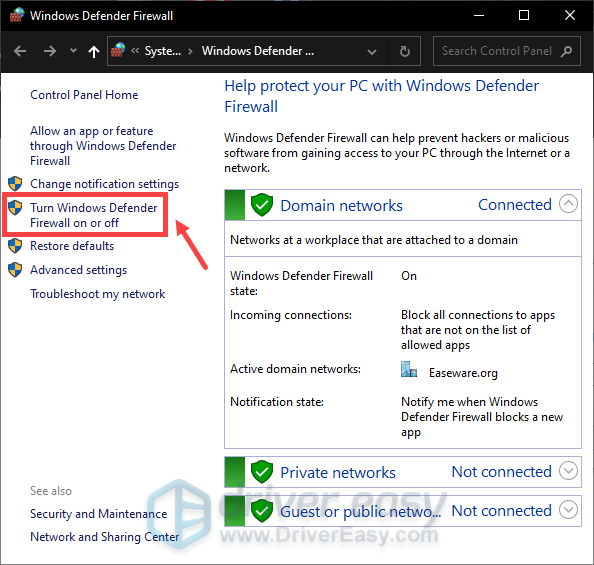
4) Wybierz Wyłącz zaporę Windows Defender (niezalecane) dla sieci domeny, sieci prywatnej i sieci publicznej. Następnie kliknij ok .
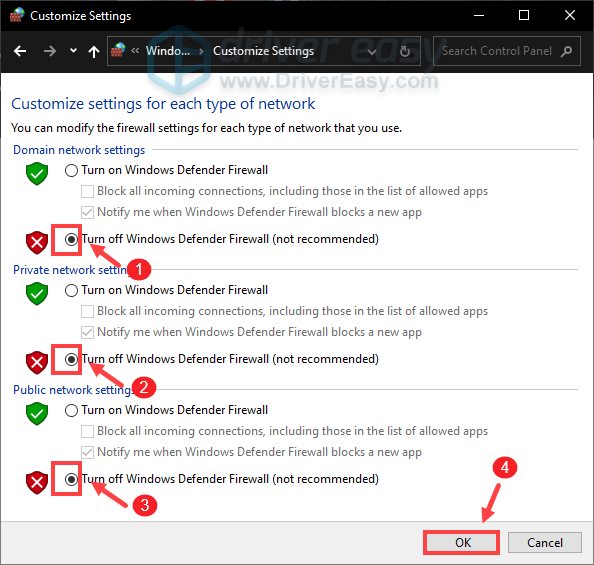 Może to narazić Cię na większe ryzyko ataków złośliwego oprogramowania. Aby być poinformowanym, nie odwiedzaj żadnych nieznanych stron internetowych. W razie potrzeby powtórz podobne kroki, aby włączyć zaporę.
Może to narazić Cię na większe ryzyko ataków złośliwego oprogramowania. Aby być poinformowanym, nie odwiedzaj żadnych nieznanych stron internetowych. W razie potrzeby powtórz podobne kroki, aby włączyć zaporę. Ponadto, jeśli masz zainstalowane oprogramowanie antywirusowe w swoim systemie, kliknij przycisk ikona strzałki w górę w pobliżu zasobnika systemowego, kliknij prawym przyciskiem myszy program i wybierz opcję wyłączenia lub wyjścia z programu.
Jeśli to nie pomogło, wypróbuj następną poprawkę poniżej.
Rozwiązanie 5: Wykonaj czysty rozruch
Jeśli twój launcher nie działa, prawdopodobnie jakieś oprogramowanie zakłóca działanie twojego launchera. Aby zdiagnozować problem, możesz wykonać czysty rozruch.
1) Na klawiaturze naciśnij Klawisz z logo Windows oraz r jednocześnie, aby otworzyć okno dialogowe Uruchom.
2) Typ msconfig i naciśnij Wchodzić aby otworzyć okno konfiguracji.
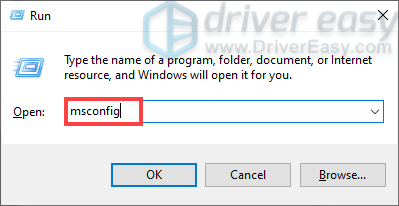
3) Wybierz Usługi tab, a następnie sprawdź Ukryj wszystkie usługi Microsoft i kliknij Wyłącz wszystkie .
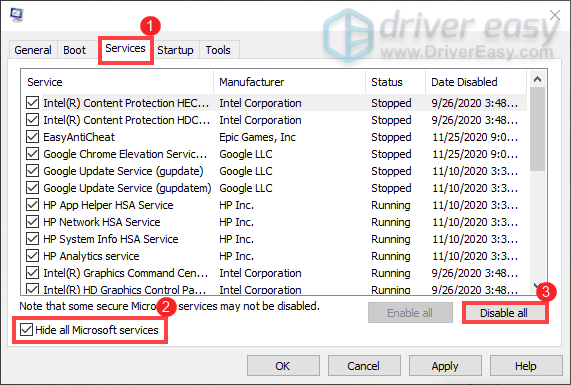
4) Pod Uruchomienie zakładka, kliknij Otwórz Menedżera zadań .
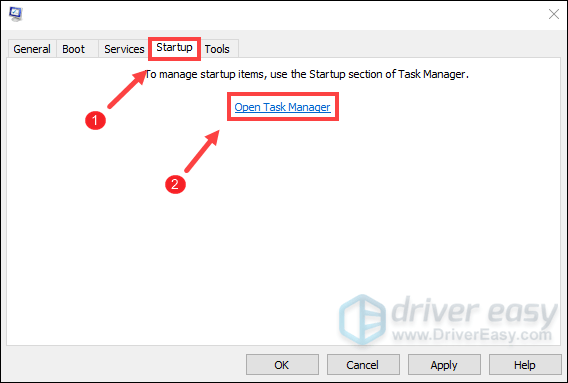
5) W sekcji Uruchamianie w Menedżerze zadań, dla każdego elementu startowego kliknij go prawym przyciskiem myszy i wybierz Wyłączyć .
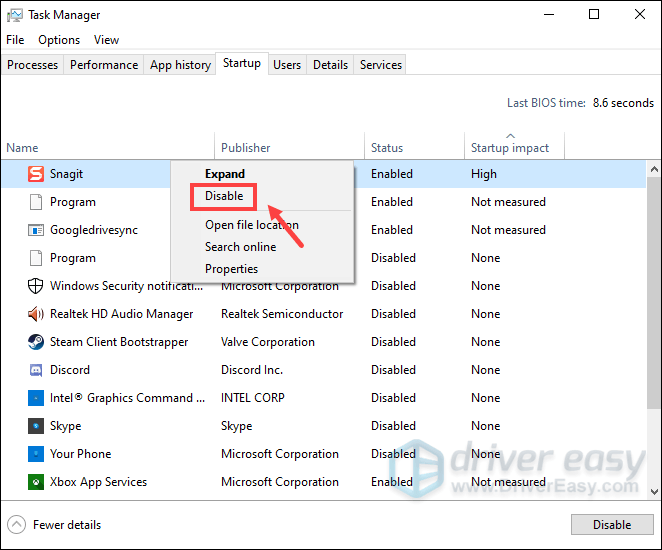
6) Zamknij Menedżera zadań.
7) Na karcie Uruchamianie w Konfiguracji systemu wybierz ok . Po ponownym uruchomieniu komputer znajduje się w czystym środowisku rozruchowym.
Poprawka 6: Ponowna instalacja aplikacji Rockstar Games Launcher i Social Club
Jeśli wszystko inne zawiedzie, może być konieczne ponowne zainstalowanie aplikacji.
1) Na klawiaturze naciśnij Klawisz z logo Windows oraz r jednocześnie, aby otworzyć okno dialogowe Uruchom.
2) Typ appwiz.cpl i naciśnij Enter.
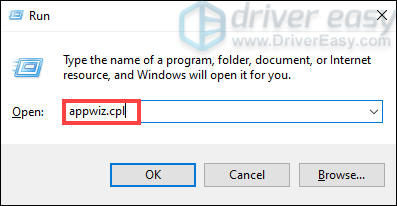
3) Zlokalizuj Launcher gier Rockstar oraz Rockstar Games Social Club . Kliknij prawym przyciskiem myszy i wybierz Odinstaluj dla każdego. (Poczekaj, aż jeden program zakończy dezinstalację, a następnie odinstaluj drugi).
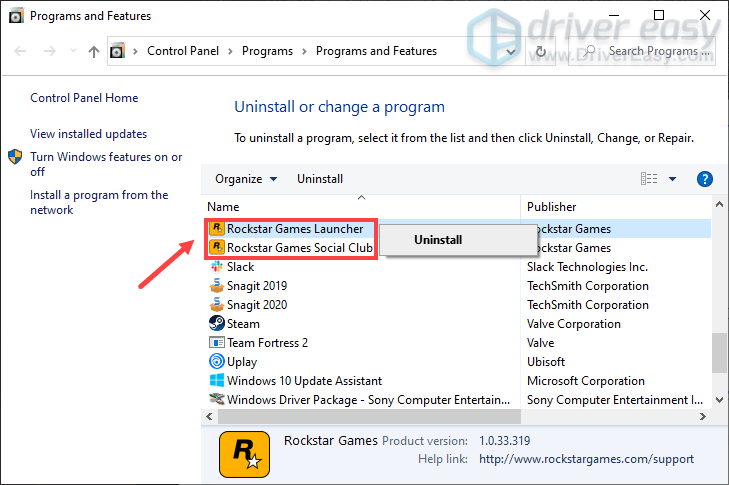
Następnie wciśnij Klawisze Windows + E jednocześnie, aby otworzyć Eksplorator plików. Następnie przejdź do C:Użytkownicy*TwojaNazwaUżytkownika*Dokumenty lub C:Użytkownicy*NazwaUżytkownika*OneDriveDokumenty . Utwórz kopię zapasową plików wewnątrz gry Rockstar folder, a następnie usuń ten folder.
Po zakończeniu pobierz program uruchamiający z oficjalna strona internetowa . Następnie kliknij dwukrotnie plik instalacyjny, aby go zainstalować. Po pomyślnym zainstalowaniu Rockstar Games Launcher automatycznie rozpocznie instalację aplikacji Rockstar Games Social Club.
To zadziałało dla wielu użytkowników i mam nadzieję, że również okaże się pomocne!
Oto poprawki dotyczące niedziałającego programu Rockstar Games Launcher. Miejmy nadzieję, że załatwią sprawę. Jeśli masz jakieś pomysły lub pytania, zostaw nam komentarz poniżej. Odezwiemy się tak szybko, jak to możliwe.
![Red Dead Redemption 2 ulega awarii na PC [ROZWIĄZANE]](https://letmeknow.ch/img/other/94/red-dead-redemption-2-crash-sur-pc.jpg)




![[ROZWIĄZANE] Kod błędu 6 Diver Warzone/Modern Warfare na PC](https://letmeknow.ch/img/knowledge/99/error-code-6-diver-warzone-modern-warfare-pc.png)
![[ROZWIĄZANE] Assassin’s Creed Jąkanie Valhalla na PC](https://letmeknow.ch/img/program-issues/09/assassin-s-creed-valhalla-stuttering-pc.png)